ඔබගේ වින්ඩෝස් පද්ධතිය මන්දගාමීව ක්රියාත්මක වේද හෝ තාවකාලික ගොනු විශාල ප්රමාණයක් එකතු වී තිබේද? කොහොමද තාවකාලික ගොනු මකා දමන්න PC එකකද?
කරදර නොවන්න - ඔබට මෙම තත්වය පහසුවෙන් විසඳා ඔබේ පද්ධතියෙන් තාවකාලික ගොනු මකා දැමිය හැක. ඉතා මැනවින්, වඩා හොඳ පරිශීලක අත්දැකීමක් ලබා දීම සහ ඒවායේ සැකසුම් වැඩිදියුණු කිරීම සඳහා වැඩසටහන් මඟින් තාවකාලික ගොනු නිර්මාණය කර ඇත.
කෙසේ වෙතත්, ඔබේ පද්ධතියේ තාවකාලික දත්ත සමුච්චය වීම එහි ගබඩාවට විශාල හානියක් හෝ මන්දගාමී වීමට හේතු විය හැක. මෙම තත්වය නිවැරදි කිරීම සඳහා, ඔබට කළ හැකිය තාවකාලික ගොනු මකා දමන්න Windows වලින්. මෙම මාර්ගෝපදේශය තුළ, අපි ඔබට එයම කරන්නේ කෙසේද සහ පසුව මකා දැමූ තාවකාලික ගොනු නැවත ලබා ගන්නේ කෙසේදැයි කියා දෙන්නෙමු.
1 කොටස: තාවකාලික ගොනු ගබඩා කර ඇත්තේ කොහේද?
නමට අනුව, තාවකාලික ගොනු වින්ඩෝස් පද්ධතියක් මත ධාවනය වන විට විවිධ වැඩසටහන් සහ යෙදුම් විසින් නිර්මාණය කරන ලද තාවකාලිකව ගබඩා කර ඇති දත්ත අඩංගු වේ.
ඔවුන් එහි ක්රියාකාරිත්වය වැඩි දියුණු කිරීමට සහ එය ක්රියාවලිය වේගවත් කිරීමට යෙදුමේ ඇතැම් තොරතුරු සහ විස්තර ගබඩා කරනු ඇත. එමනිසා, තාවකාලික ගොනු බොහෝ විට ගබඩා කර ඇත්තේ වින්ඩෝස් ධාවකයේ (C :) හෝ යෙදුම ස්ථාපනය කර ඇති ස්ථානයේය.
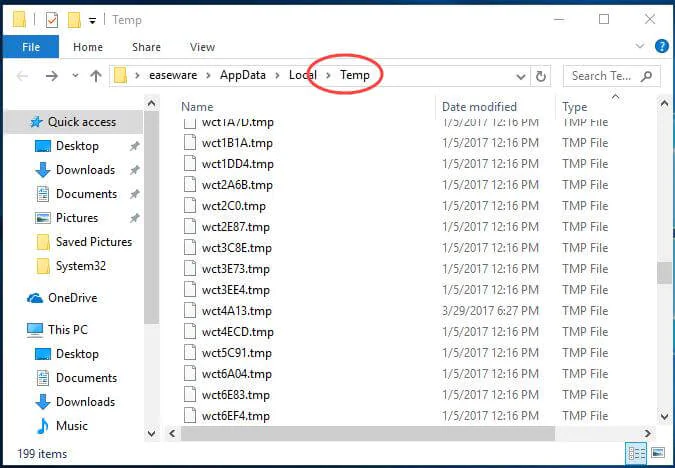
මෙම තාවකාලික ගොනු ඇති ස්ථානය පරීක්ෂා කිරීමට, ඔබට Windows Drive > AppData > Local ෆෝල්ඩරය වෙත යා හැක. මෙන්න, ඔබට මෙම ගොනු .tmp දිගුවක් සමඟ ගබඩා කෙරෙන "Temp" ෆෝල්ඩරයක් දැකිය හැක. විකල්පයක් ලෙස, ඔබට එක්ස්ප්ලෝරර් වෙත ගොස්, ඕනෑම කොටසක් විවෘත කර, ".tmp" ගොනු සොයා බලා ඒවායේ නිවැරදි ස්ථානය ද පරීක්ෂා කළ හැකිය.
2 කොටස: වින්ඩෝස් 10 හි තාවකාලික ගොනු මකා දමන්නේ කෙසේද?
වින්ඩෝස් තාවකාලික ගොනු මකා දැමීමේ සරලම ක්රමය වන්නේ ගොනු ගබඩා කර ඇති ස්ථානයට ගොස් ඒවා අතින් ඉවත් කිරීමයි. කෙසේ වෙතත්, Windows 10 අපට තාවකාලික ගොනු මකා දැමීමට තවත් විසඳුම් කිහිපයක් ද සපයයි. Windows temp content මකා දැමීමට වඩාත් ජනප්රිය සහ බුද්ධිමත්ම ක්රම දෙක මෙන්න.
ක්රමය 1: Windows 11/10 සිටුවම් වලින්
යාවත්කාලීන කරන ලද Windows 10 අතුරුමුහුණත සමඟ, බොහෝ විකල්ප එහි සැකසුම් තුළ ඇත. එමනිසා, ඔබට තනි ස්ථාන වෙත යාමට අවශ්ය නැතිනම්, පහත ආකාරයට බහු මූලාශ්රවලින් තාවකාලික ගොනු මකා දමන්න.
පියවර 1. පළමුව, ආරම්භක මෙනුව වෙත ගොස් එහි සිට Windows 10 සැකසුම් වෙත පිවිසෙන්න. පැති තීරුවෙන්, ඔබට ගබඩා සැකසුම් වෙත පිවිසිය හැක.
පියවර 2. මෙහිදී, විවිධ වර්ගයේ දත්ත මගින් ගබඩාව අල්ලාගෙන ඇති ආකාරය ඔබට දැක ගත හැක. වින්ඩෝස් (C :) ධාවක කොටස යටතේ, "තාවකාලික ගොනු" විකල්පය වෙත පිවිසෙන්න.

පියවර 3. මෙය ඔබගේ Windows 10 හි තාවකාලිකව ගබඩා කර ඇති සියලුම දත්ත ඒවායේ ගබඩා විස්තර සමඟ පෙන්වනු ඇත. ඔබට මකා දැමීමට අවශ්ය දත්ත වර්ගය තෝරන්න (හෝ සියල්ල තෝරන්න) සහ "ඉවත් කරන්න" බොත්තම ක්ලික් කරන්න.
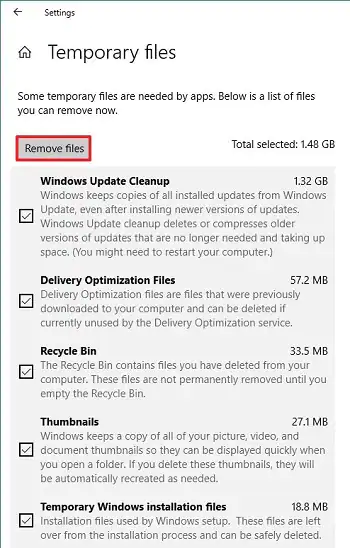
පියවර 4. ඔබ Windows 10 හි පැරණි අනුවාදයක් භාවිතා කරන්නේ නම්, මෙම විකල්පය ලබා ගැනීමට ඔබට ගබඩා සැකසුම් යටතේ ඇති "ඉඩ නිදහස් කරන්න" කොටස වෙත පිවිසිය යුතුය.
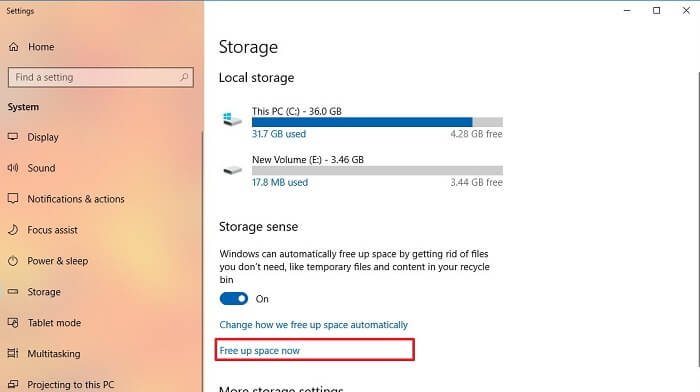
පියවර 5. Windows 10 තාවකාලික ගොනු ද ස්වයංක්රීයව මකා දැමීමට කරදරයකින් තොර විසඳුමක් ද සපයයි. දින 30කින් අක්රිය යෙදුම්වලින් තාවකාලික ගොනු ස්වයංක්රීයව මැකීමට ගබඩා සැකසීම් වෙතින් ආචයන සංවේද විකල්පය සබල කරන්න.
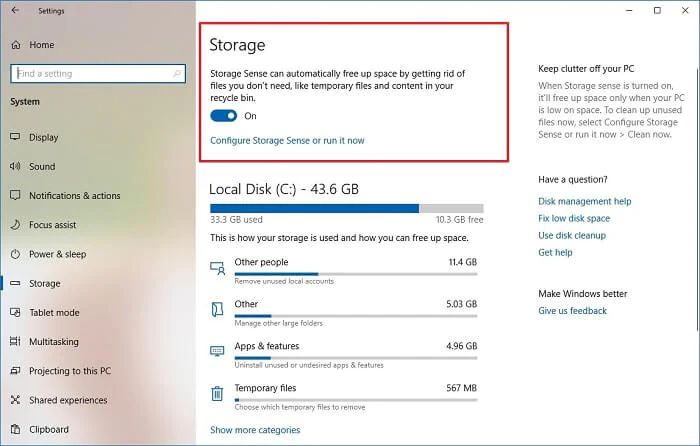
ක්රමය 2: තැටි පිරිසිදු කිරීම හරහා තාවකාලික ගොනු මකන්න
ඔබට පෙනෙන පරිදි, Windows 10 temp files එකට මකා දැමීමට කරදරයකින් තොර විසඳුමක් සපයයි. ඊට අමතරව, ඔබට විශේෂිත ධාවකයකින්/කොටසකින් තාවකාලික ලිපිගොනු මකා දැමීමට ස්වදේශීය තැටි පිරිසිදු කිරීමේ විශේෂාංගයේ සහායද ලබාගත හැකිය. තැටි පිරිසිදු කිරීම හරහා තාවකාලික ෆෝල්ඩරය මකා දැමීමට, මෙම පියවර අනුගමනය කරන්න.
පියවර 1. Windows Explorer දියත් කර My Computer/This PC කොටස වෙත යන්න. තාවකාලික ගොනු ගබඩා කර ඇති ධාවකය තෝරන්න (බොහෝ විට C: ධාවකය).
පියවර 2. තැටි නිරූපකය මත දකුණු-ක්ලික් කර එහි ගුණාංග > සාමාන්ය > තැටි පිරිසිදු කිරීම වෙත යන්න.
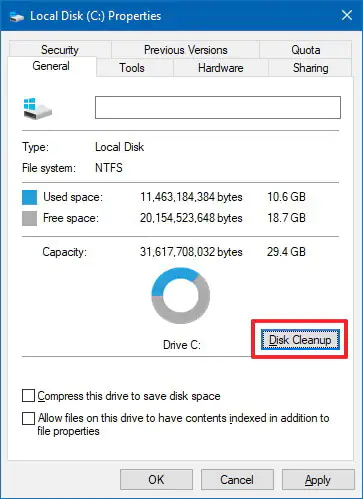
පියවර 3. මෙය පද්ධතිය මත කැප වූ තැටි පිරිසිදු කිරීමේ උත්පතන කවුළුවක් විවෘත කරනු ඇත. මෙතැන් සිට, තාවකාලික ගොනු විකල්පය තෝරන්න සහ ධාවකයෙන් සුරකින ලද සියලුම තාවකාලික දත්ත මකා දැමීමට "Ok" බොත්තම මත ක්ලික් කරන්න.
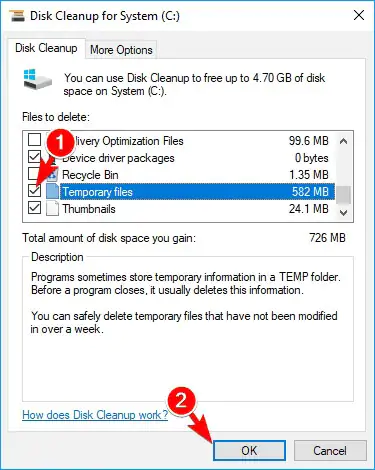
3 වෙනි කොටස: මම ස්ථිරවම මකා දැමූ තාවකාලික ගොනු නැවත ලබා ගන්නේ කෙසේද?
සමහර වැදගත් තාවකාලික ලිපිගොනු වැරදීමකින් මකා දමන අවස්ථා තිබේ. ප්රතිචක්රීකරණ බඳුනෙන් තාවකාලික ලිපිගොනු ඉවත් කර ඇත්නම්, ඒවා නැවත ලබා ගැනීමට ඔබ දැඩි පියවර කිහිපයක් ගත යුතුය.
උදාහරණයක් ලෙස, ඔබට සහාය ලබා ගත හැකිය MacDeed දත්ත ප්රතිසාධනය වින්ඩෝස් පද්ධතියකින් නැතිවූ හෝ මකා දැමූ සෑම ආකාරයකම දත්ත නැවත ලබා ගත හැක.
එය Windows XP, Vista, 7, 8, සහ 10 වැනි OS හි සෑම ප්රමුඛතම අනුවාදයකටම සහය දක්වයි. මෙවලම එහි ඉහළ දත්ත ප්රතිසාධන අනුපාතයක් සඳහා ප්රසිද්ධ වන අතර අතිශයින්ම පරිශීලක-හිතකාමී අතුරු මුහුණතක් ඇත.
MacDeed දත්ත ප්රතිසාධනය - Temp Files මකාදැමීමට හොඳම මෘදුකාංගය
- MacDeed Data Recovery හි මූලික අනුවාදය නොමිලේ ලබා ගත හැකි අතර එය නිශ්චිත දත්ත සීමාවක් සමඟ පැමිණේ.
- ඔබට .tmp ගොනු ඇතුළුව විවිධ දත්ත වර්ග දහසකට වඩා ප්රතිසාධනය කළ හැක.
- මෙම මෙවලම අහම්බෙන් මකාදැමීම, ආකෘතිගත ධාවකය, නැතිවූ කොටස, ප්රතිචක්රීකරණ බඳුන මකාදැමීම, සහ තවත් බොහෝ දත්ත නැතිවීමේ අවස්ථා යටතේ සුවිශේෂී ප්රතිඵල ලබා දෙනු ඇත.
- අතුරු මුහුණත භාවිතා කිරීමට ඉතා පහසු බැවින්, එය ක්රියාත්මක කිරීමට පෙර තාක්ෂණික දැනුමක් අවශ්ය නොවේ.
- වින්ඩෝස් කොටස් වලට අමතරව, එය වෙනත් බාහිර මූලාශ්ර කිහිපයකින් ද දත්ත ප්රතිසාධනය කළ හැකිය.
එය නොමිලේ උත්සාහ කරන්න එය නොමිලේ උත්සාහ කරන්න
MacDeed Data Recovery භාවිතයෙන් ඔබේ Windows වෙතින් මකා දැමූ තාවකාලික ගොනු නැවත ලබා ගත හැකි ආකාරය මෙන්න.
පියවර 1. වින්ඩෝස් කොටස තෝරන්න
ඔබට සමහර තාවකාලික ගොනු නැති වුවහොත්, ඔබේ පද්ධතියේ MacDeed Data Recovery දියත් කරන්න. එහි නිවසේ සිට, තාවකාලික ගොනු නැති වූ ස්ථානය තෝරන්න. මෙම අවස්ථාවේදී, එය වින්ඩෝස් (C :) කොටස වනු ඇත.

පියවර 2. තාවකාලික ගොනු සඳහා ස්කෑන් කරන්න
"ආරම්භක" බොත්තම මත ක්ලික් කර ටික වේලාවක් රැඳී සිටින්න, මන්ද යෙදුම සියලු ආකාරයේ නැතිවූ සහ මකා දැමූ දත්ත සොයනු ඇත. අපේක්ෂිත ප්රතිඵල ලබා ගැනීම සඳහා ක්රියාවලිය සම්පූර්ණ කිරීමට මෙවලමට ඉඩ දීම රෙකමදාරු කරනු ලැබේ.

පියවර 3. ඔබගේ තාවකාලික ගොනු නැවත ලබා ගන්න
ක්රියාවලිය සම්පූර්ණ වූ විට, ඔබට ප්රතිඵල දැක ගත හැකි අතර ඔබ ආපසු ලබා ගැනීමට බලාපොරොත්තු වන අදාළ තාවකාලික ගොනු තෝරාගත හැක. ඒවා තේරීමෙන් පසු "Recover" බොත්තම මත ක්ලික් කර මෙම ගොනු ආරක්ෂිත ස්ථානයක සුරකින්න.

එය නොමිලේ උත්සාහ කරන්න එය නොමිලේ උත්සාහ කරන්න
ඉඟි: වැදගත් තාවකාලික ගොනු මකා දැමීම වළක්වා ගන්නේ කෙසේද
ඔබට වැදගත් තාවකාලික ලිපිගොනු වල අනවශ්ය පාඩුවකින් පීඩා විඳීමට අවශ්ය නැතිනම්, මෙම උපදෙස් අනුගමනය කරන්න.
- යමක් මකා දැමීමේදී Shift + Delete භාවිතා නොකිරීමට උත්සාහ කරන්න, මන්ද එය ප්රතිචක්රීකරණ බඳුන මඟ හරිනු ඇත.
- ඔබට සමහර වැදගත් ෆෝල්ඩර අගුලු දැමිය හැක, එවිට ඔබ වැරදීමකින් ඒවා මකා නොදමනු ඇත.
- අනිෂ්ට මෘදුකාංග ඔබේ තාවකාලික ගොනු දූෂිත නොවන බව සහතික කර ගැනීමට ඔබේ පද්ධතියේ ෆයර්වෝලය සබල කරන්න හෝ ප්රති-වයිරසයක් භාවිත කරන්න.
- විශ්වාස කළ නොහැකි උපාංග සම්බන්ධ කිරීමෙන් හෝ එය ආරක්ෂිතව තබා ගැනීමට ඔබේ පද්ධතියේ පොදු WiFi ජාලයක් භාවිත කිරීමෙන් වළකින්න.
- අවශ්ය සියලුම පැච් සහ ආරක්ෂක උත්ශ්රේණි සමඟ ඔබේ පද්ධතිය යාවත්කාලීනව තබා ගන්න.
- තාවකාලික විස්තර නැවත ලිවීම වැළැක්වීම සඳහා ඔබේ පද්ධතියේ සම්පත් සහ එහි දෘඪ තැටිය වෙනත් පරිගණකයක් සමඟ බෙදාගැනීමෙන් වළකින්න.
නිගමනය
ඔබගේ Windows පද්ධතියෙන් temp files මකා දැමිය යුතු ආකාරය දැන් ඔබ දන්නා බැවින්, ඔබට පහසුවෙන් එය මත වැඩි ඉඩක් ලබා ගත හැක. අපි වින්ඩෝස් හි තාවකාලික ගොනු මකා දැමීමට සහ ක්රියාවලිය ස්වයංක්රීය කිරීමට ක්රම එකක් නොව දෙකක් ලබා දී ඇත.
ඊට අමතරව, ඔබට සහාය ලබා ගත හැකිය MacDeed දත්ත ප්රතිසාධනය යථා තත්ත්වයට පත් කිරීමට මකා දැමූ තාවකාලික ගොනු . එය හැකි සෑම දත්ත අලාභ අවස්ථාවක් යටතේම සියලු ආකාරයේ නැතිවූ අන්තර්ගතයන් ආපසු ලබා ගත හැකි සුවිශේෂී ප්රතිසාධන මෙවලමකි.

